Questa guida approfondisce le soluzioni efficaci per risolvere il problema della funzionalità tap-to-wake sugli iPhone che non funziona correttamente. La funzionalità tap-to-wake è progettata per alcuni modelli di iPhone e consente agli utenti di attivare il dispositivo semplicemente toccando lo schermo, un’alternativa pratica alla pressione del pulsante Home o laterale per accedere alla schermata di blocco.
Questa capacità consente agli utenti di visualizzare rapidamente le notifiche sui loro iPhone, specialmente in situazioni in cui non è possibile premere i pulsanti fisici. Tuttavia, è essenziale notare che non tutti i modelli di iPhone supportano questa funzionalità.
Perché la funzione Tocca per riattivare potrebbe non funzionare su iPhone
Per far funzionare la funzione tap-to-wake sul tuo iPhone, devi attivarla nelle impostazioni del tuo dispositivo. Senza questa, la funzione sarà inattiva. Inoltre, anche i glitch nella versione iOS attualmente installata sul tuo dispositivo possono causare la sua mancata risposta.
Se lo schermo dell’iPhone è sporco o se la pellicola protettiva non è installata correttamente, un semplice tocco sul display potrebbe non produrre alcuna risposta.
Come risolvere i problemi di Tocca per riattivare su iPhone
Ora esaminiamo i passaggi per la risoluzione dei problemi e le soluzioni corrispondenti da applicare.
1. Riavvia il tuo iPhone
Inizieremo con un metodo fondamentale ma efficace per risolvere piccoli problemi del tuo iPhone: riavviare il dispositivo.
- Per riavviare l’iPhone, tieni premuto il tasto laterale (oppure premi il tasto di accensione + volume su o giù se non funziona).
- Quando viene visualizzata l’ opzione Scorri per spegnere , scorri verso destra per spegnere il dispositivo.

- Attendi qualche istante, quindi tieni premuto il tasto laterale per riaccendere l’iPhone.
2. Attiva la funzione Tocca per riattivare
Se la funzionalità tap-to-wake non risponde ancora dopo il riavvio, verifica che sia abilitata sul tuo dispositivo. Ecco come verificare:
- Apri l’ app Impostazioni .
- Seleziona Accessibilità > tocca Tocco .
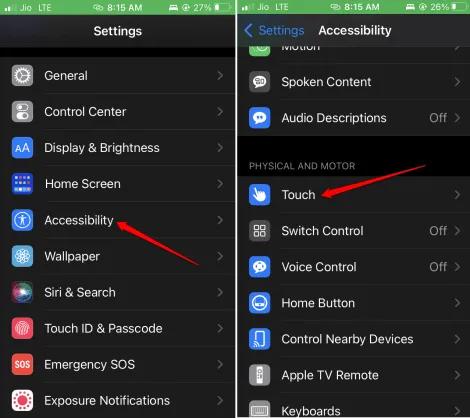
- Attiva l’interruttore accanto a Tocca per riattivare per attivarlo.
Blocca il tuo iPhone e tocca lo schermo per vedere se la schermata di blocco si attiva. Se lo fa, il problema è risolto. In caso contrario, continua con la soluzione successiva.
3. Controlla gli aggiornamenti iOS
Per eliminare i bug dalla tua attuale versione di iOS, potrebbe essere necessario aggiornare il tuo dispositivo all’ultimo software. Segui questi passaggi per verificare la presenza di aggiornamenti:
- Apri l’ app Impostazioni > seleziona Generali.
- Scorri verso il basso e tocca Aggiornamento software .
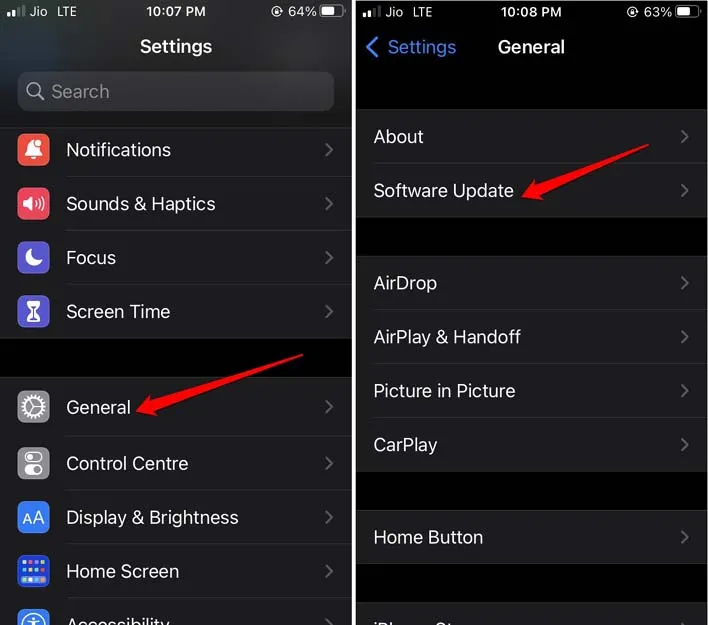
- Se è presente un aggiornamento, tocca Scarica e installa .
- Seguire le istruzioni visualizzate sullo schermo per completare l’installazione.
4. Rimuovere la pellicola protettiva per lo schermo
Se sospetti che la pellicola protettiva possa essere la causa del problema, prendi in considerazione di rimuoverla. Stacca con attenzione la pellicola protettiva dai bordi del tuo iPhone. Dopodiché, verifica se la funzione tap-to-wake funziona
Una volta risolto il problema, potresti voler applicare una nuova pellicola protettiva per lo schermo, assicurandoti che non interferisca con la sensibilità al tocco del display del tuo dispositivo. Inoltre, prendi un panno pulito e morbido per rimuovere qualsiasi traccia di sporco o macchie dallo schermo.
5. Ripristina le impostazioni del tuo iPhone
Se non hai avuto successo con i metodi precedenti, potrebbe essere il momento di ripristinare le impostazioni del tuo iPhone. Questo passaggio cancellerà tutte le impostazioni esistenti, ma dovresti prima eseguire il backup dei tuoi dati importanti su iCloud o sul tuo PC tramite iTunes.
Dopo il reset, puoi ripristinare i tuoi dati dal backup. Ecco come resettare il tuo iPhone:
- Vai su Impostazioni > Generali > Trasferisci o ripristina iPhone .
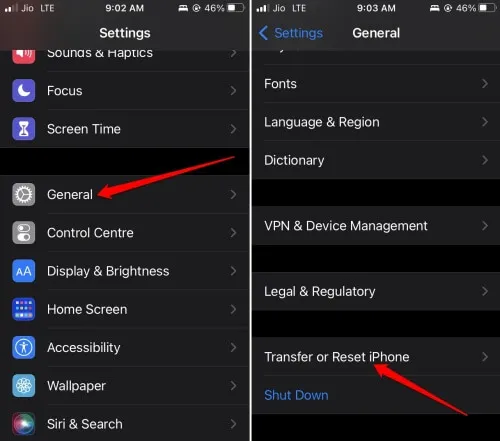
- Tocca Reimposta > quindi seleziona Ripristina tutte le impostazioni .
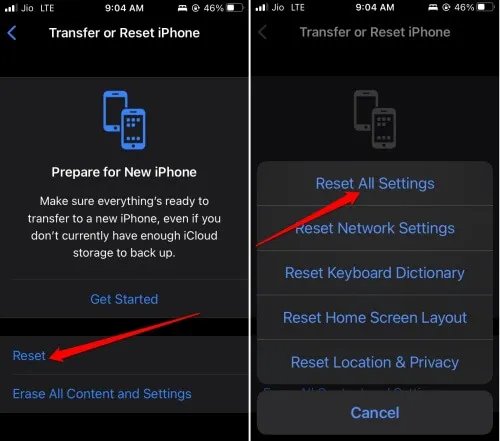
- Inserisci il tuo codice di accesso e conferma il ripristino.
Una volta riavviato l’iPhone, esegui la procedura di configurazione e verifica se la funzione “tocca per riattivare” è operativa.
6. Contatta il supporto Apple
Se hai provato tutte le soluzioni sopra indicate senza successo, il passaggio finale è contattare il supporto Apple . È possibile che il problema sia correlato all’hardware o dovuto all’unità display stessa. Richiedere assistenza al supporto Apple può aiutare a identificare il problema e determinare se è necessaria una riparazione.
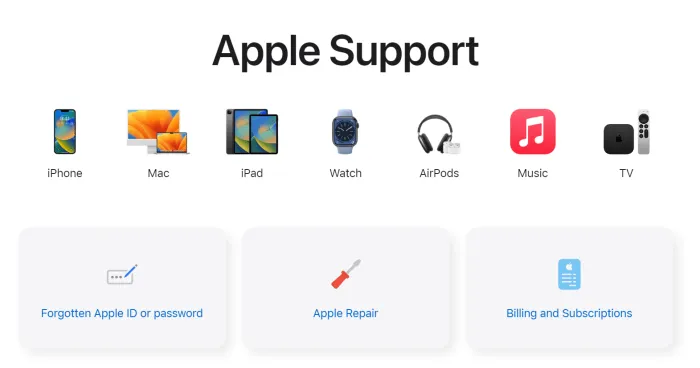
Conclusione
Questi sono i metodi per correggere la funzionalità tap-to-wake su iPhone. iOS offre agli utenti una notevole praticità e la funzionalità tap-to-wake è inestimabile per accedere alle notifiche senza sbloccare completamente il dispositivo. Ti consente persino di gestire applicazioni come Apple Music o Spotify direttamente dalla schermata di blocco. Quindi, assicurarsi che la funzionalità tap-to-wake sia abilitata e funzionante sul tuo iPhone è essenziale.
Lascia un commento